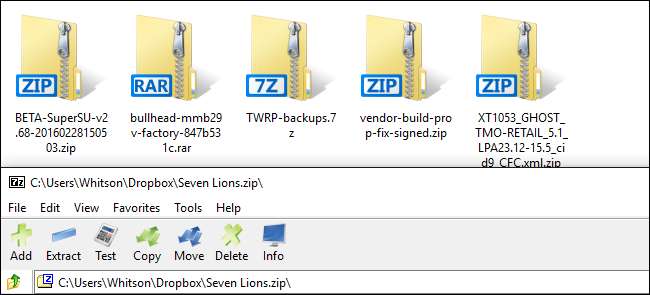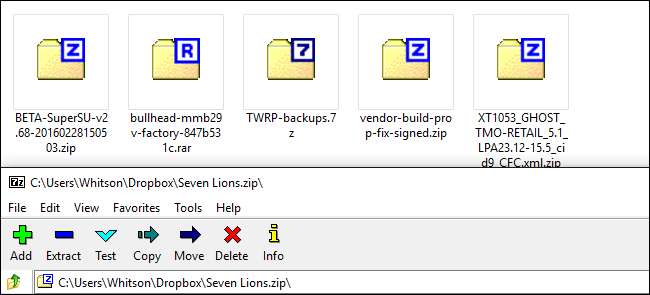
7-lynlås er et fantastisk Windows-program til avanceret zip-fil , uanset om du beskytter dine arkiver med adgangskode eller bare prøver at komprimere dem endnu mindre. Der er kun et problem: dens ikoner er grimme som synd.
RELATEREDE: Alt hvad du behøver at vide om zip-filer
Normalt ville jeg ikke have noget imod for meget, at en app er grim - især en så verdslig som en arkiverer. Men det er ikke kun 7-Zips ikoner i appen. Det ændrer også dine Windows-ikoner til ZIP, 7Z, TGZ og andre arkivfiltyper til disse forfærdelige, slørede, pre-Vista-ikoner, der gennemsyrer min harddisk. (Se skærmbilledet ovenfor.)
Heldigvis er der et gratis, bærbart værktøj kaldet 7-Zip Theme Manager, der løser dette lige op på få minutter. Gå til programmets downloadside og download både 2.1- og 2.1.1-applikationerne. Uddrag 2.1-arkivet til en mappe på dit system (det er bærbart, så der er ingen installation nødvendigt), og udpak derefter 7zTM.exe fra 2.1.1 "hotfix" -arkivet til den samme mappe, og udskift 7zTM.ext, der allerede var der . Dobbeltklik derefter på den EXE for at starte den.
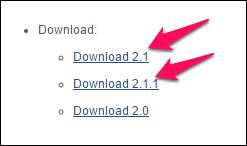
Hvis du bruger Windows 10, får du muligvis en advarsel, der siger, at 7-Zip Theme Manager ikke understøttes i din version af Windows. Klik bare på OK - jeg har brugt det på Windows 10 og har ikke oplevet nogen problemer.
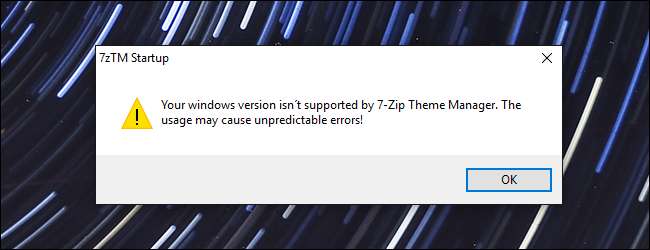
Dernæst vil den forsøge at opdage, hvor 7-Zip er installeret på dit system. Hvis det er korrekt, skal du klikke på Ja.
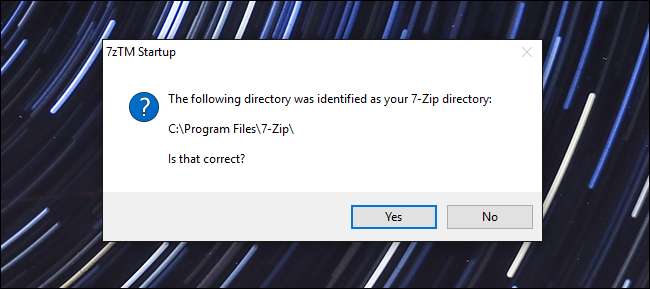
Du bliver mødt med hovedvinduet. I øverste venstre hjørne kan du vælge at gennemse ikonetemaer til 7-Zip's værktøjslinje eller gennemse ikonetemaer til 7-Zip's filtyper i Windows Stifinder. lad os starte med Toolbar-temaer.
Udforsk listen i venstre sidebjælke. Når du klikker på et tema, viser det dig en forhåndsvisning til højre. Find en, du kan lide, og klik på knappen "Aktivér tema".
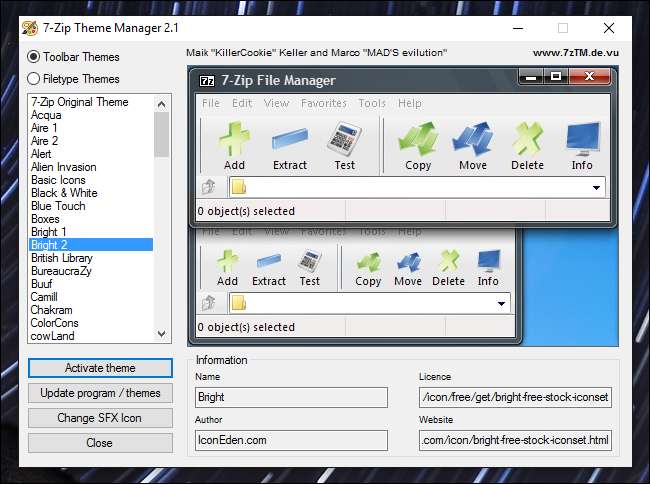
Det tager et øjeblik at anvende dit tema. Når det er gjort, kan du åbne 7-Zip for at se dit meget mere attraktive ikon.
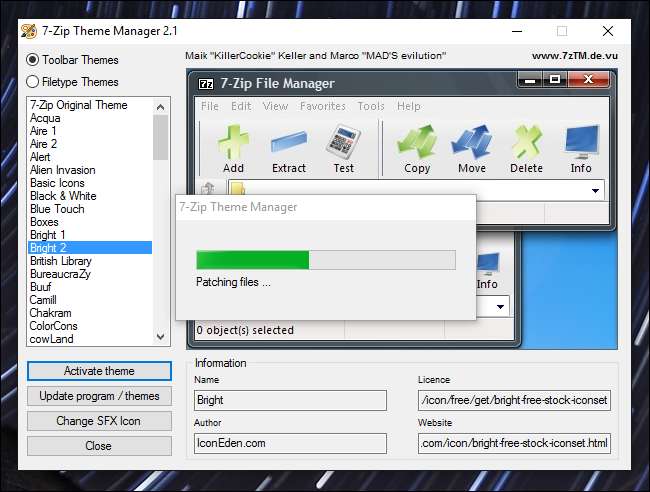
Vælg derefter "Filetype-temaer" i øverste venstre hjørne. Det er her, du ændrer de ting, der virkelig betyder noget: ikonerne, der vises i Windows Stifinder.
Gennemse igen venstre sidebjælke for at se de forskellige tilgængelige temaer. Temaet "Vista Azure" ligner mest Windows 'standard ZIP-ikoner, så det er det, jeg har valgt. (Bemærk, at nogle temaer, inklusive Vista Azure, ikke indeholder alle mulige ikoner, nogle mere uklare formater kan stadig have de gamle ikoner. Du bliver nødt til at eksperimentere.)
Klik på "Aktiver tema" for at anvende det.
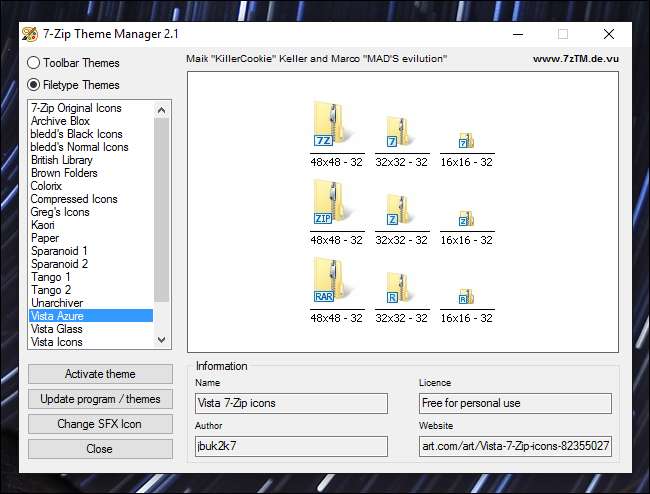
Når du er færdig, skal både 7-Zip og Windows Stifinder se meget pænere ud. God fornøjelse!